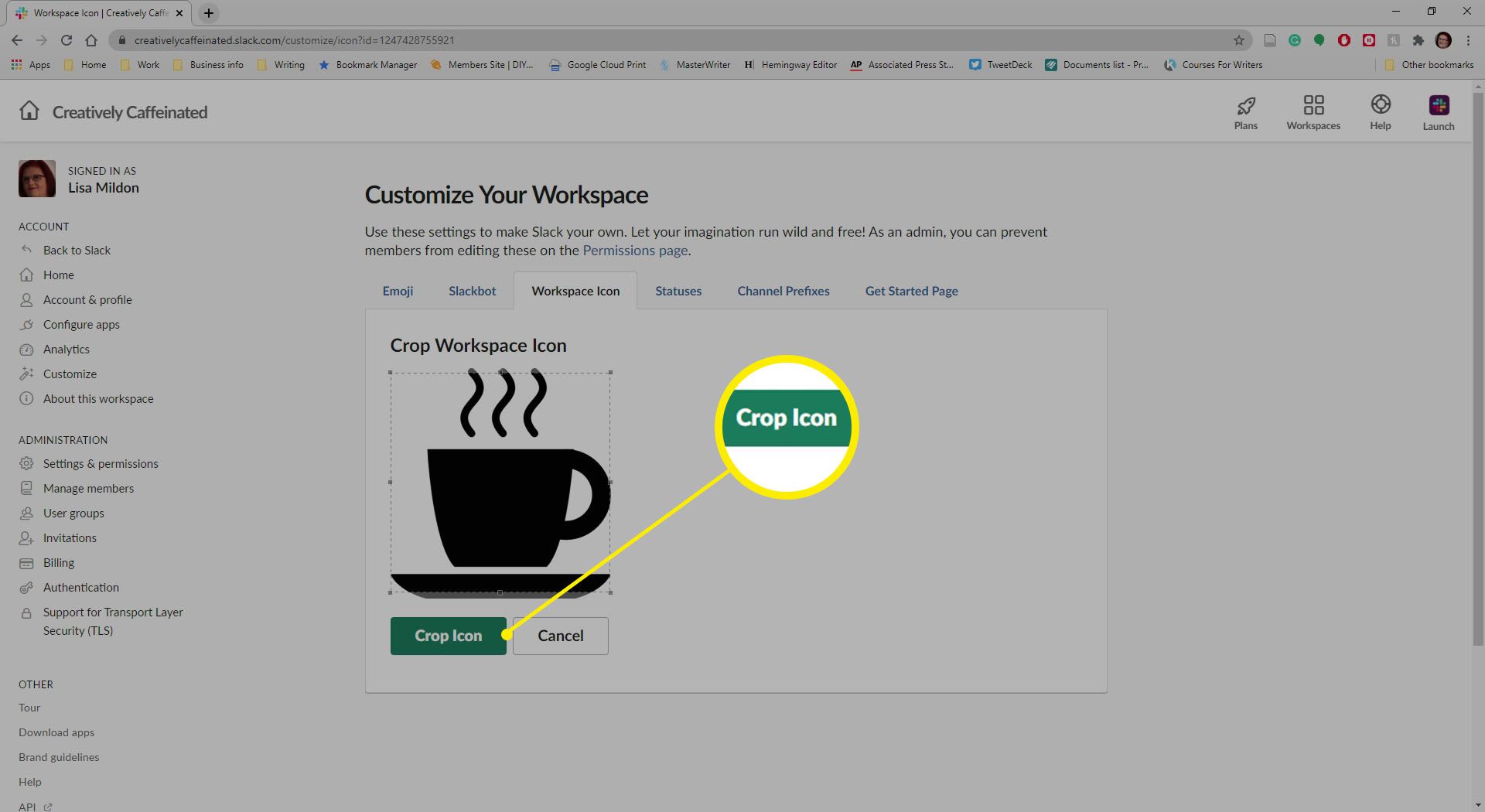Mitä tapahtuu, jos sinulla on useita seurattavia Slack-työtiloja? Tai entä jos haluat mukauttaa Slack-kanavasi vastaamaan yrityksesi brändiä? Voit käyttää Slackin teeman muokkaustyökaluja luodaksesi Slackin teemoja, jotka sopivat täydellisesti värien ja muiden kanssa.
Mistä löytää uusi Slack-teema
Ennen kuin luot ainutlaatuisen teeman, etsi mukautetut Slack-teemat, jotka ovat valmiita verkkoon. Voit joko siirtyä Slackin Asetukset-osioon löytääksesi muutamia teemoja, tai voit tehdä nopean Google-haun löytääksesi useita verkkosivustoja, joissa Slackin käyttäjät voivat jakaa mukautettuja teemojaan. Jotkut näistä verkkosivustoista sisältävät:
- Tästä tehdään makeita teemoja
- SlackThemes.net
- Koivu
Jokaisen teeman yhteydessä näet heksadesimaaliarvot, joita tarvitset oman Slack-kanavasi mukauttamiseen. Käytät näitä heksadesimaaliarvoja lisätäksesi uuden teemasi asetuksiin.
Lisää uusi Slack-teema
-
Kun löydät teeman, jota haluat käyttää, valitse ja kopioi heksadesimaaliarvot.
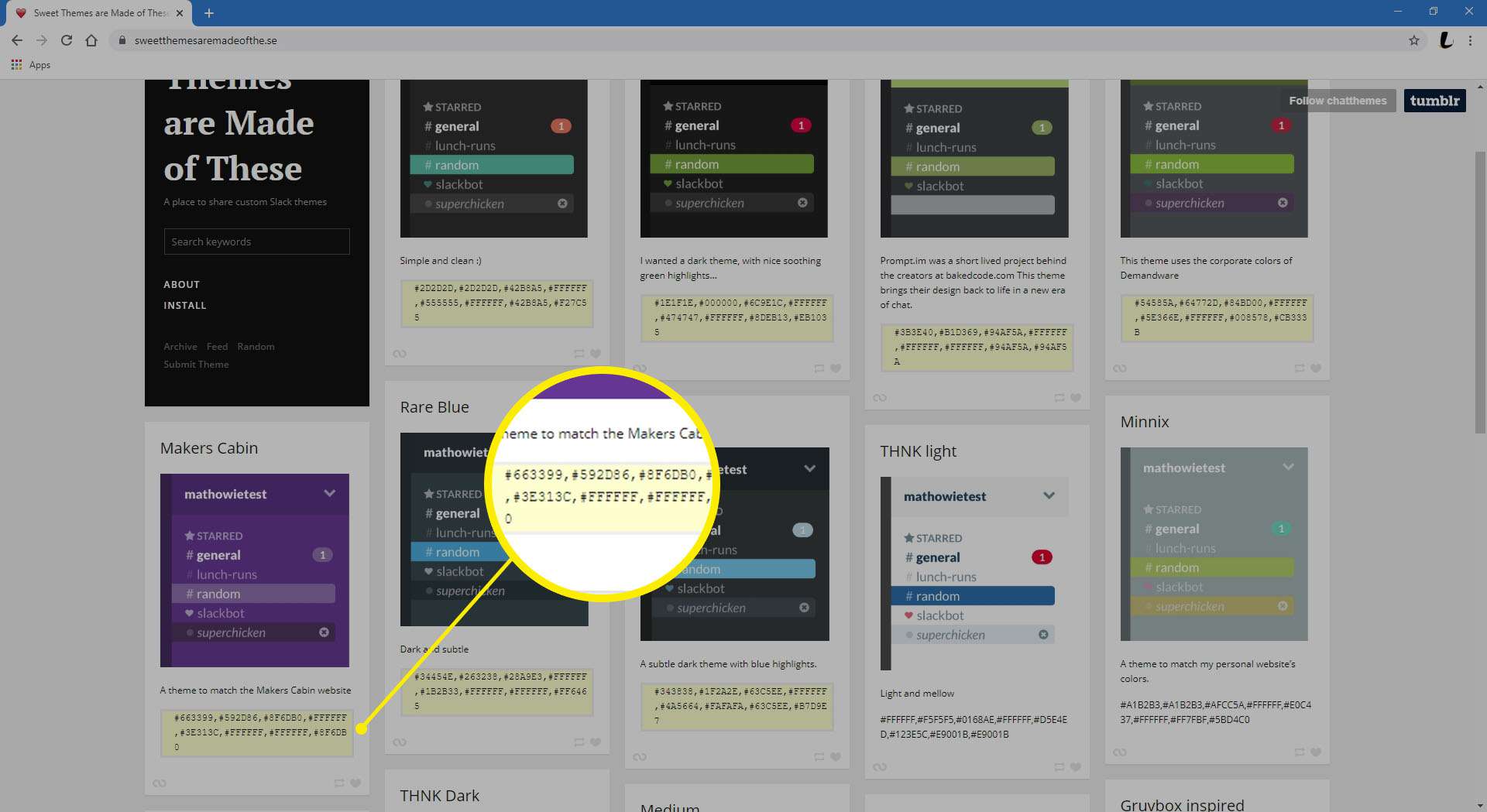
-
Avaa Slack työpöydälläsi ja kirjaudu sisään tavalliseen tapaan. Valitse työtilan nimi vasemmasta yläkulmasta työtilassa, jota haluat muuttaa.
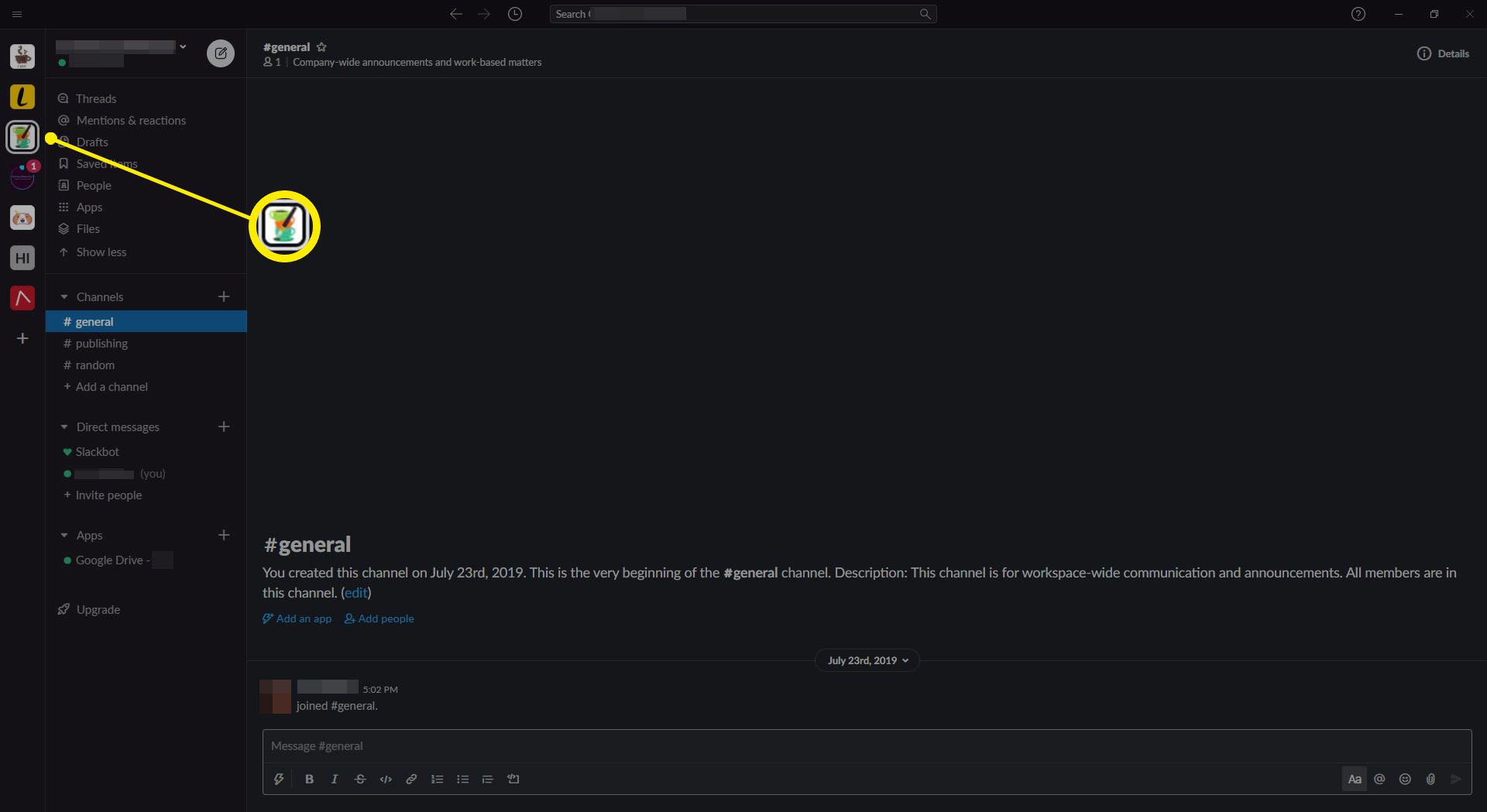
-
Valitse Asetukset†
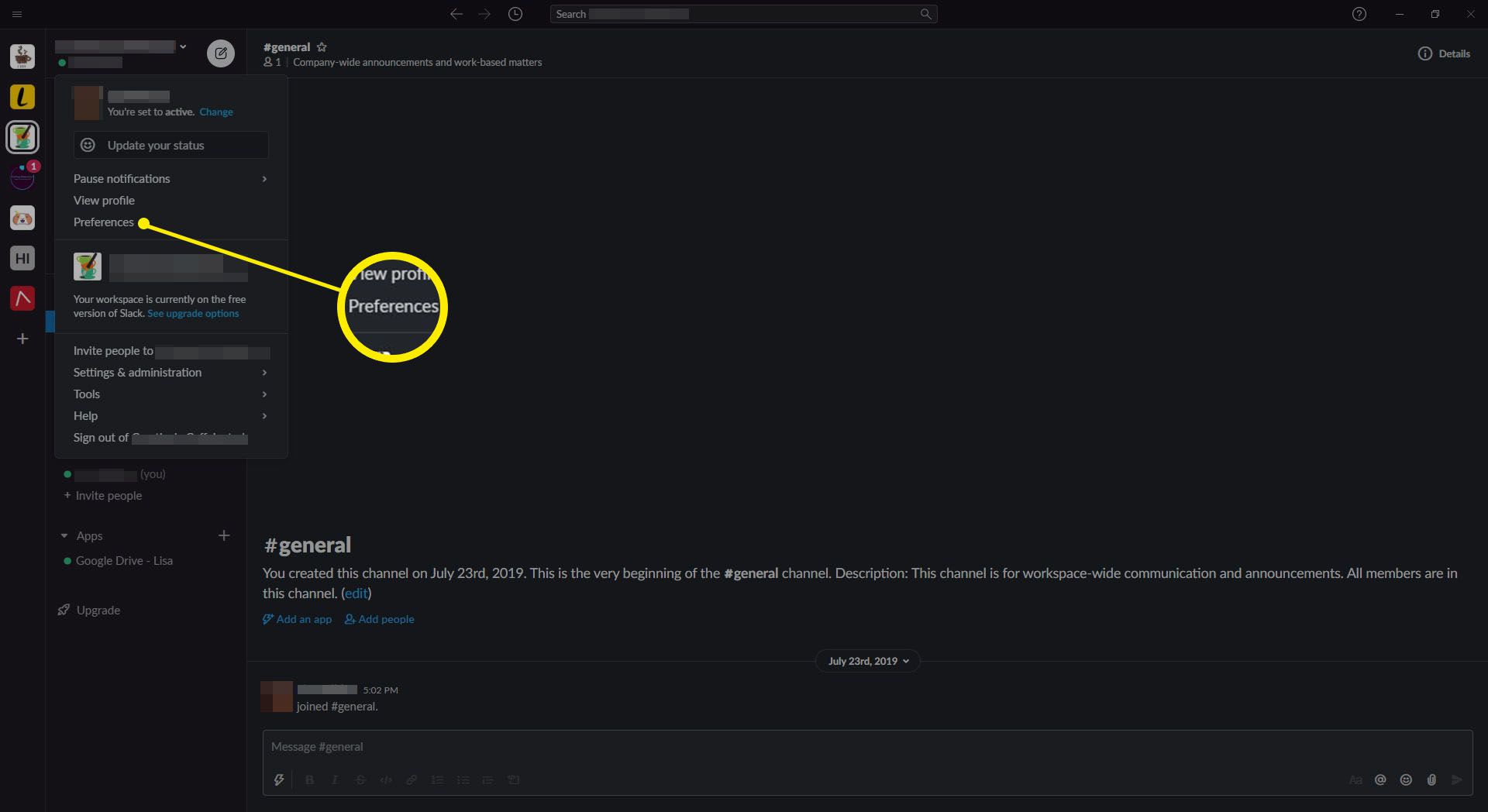
-
Valitse vasemmasta valikosta: Teemat†
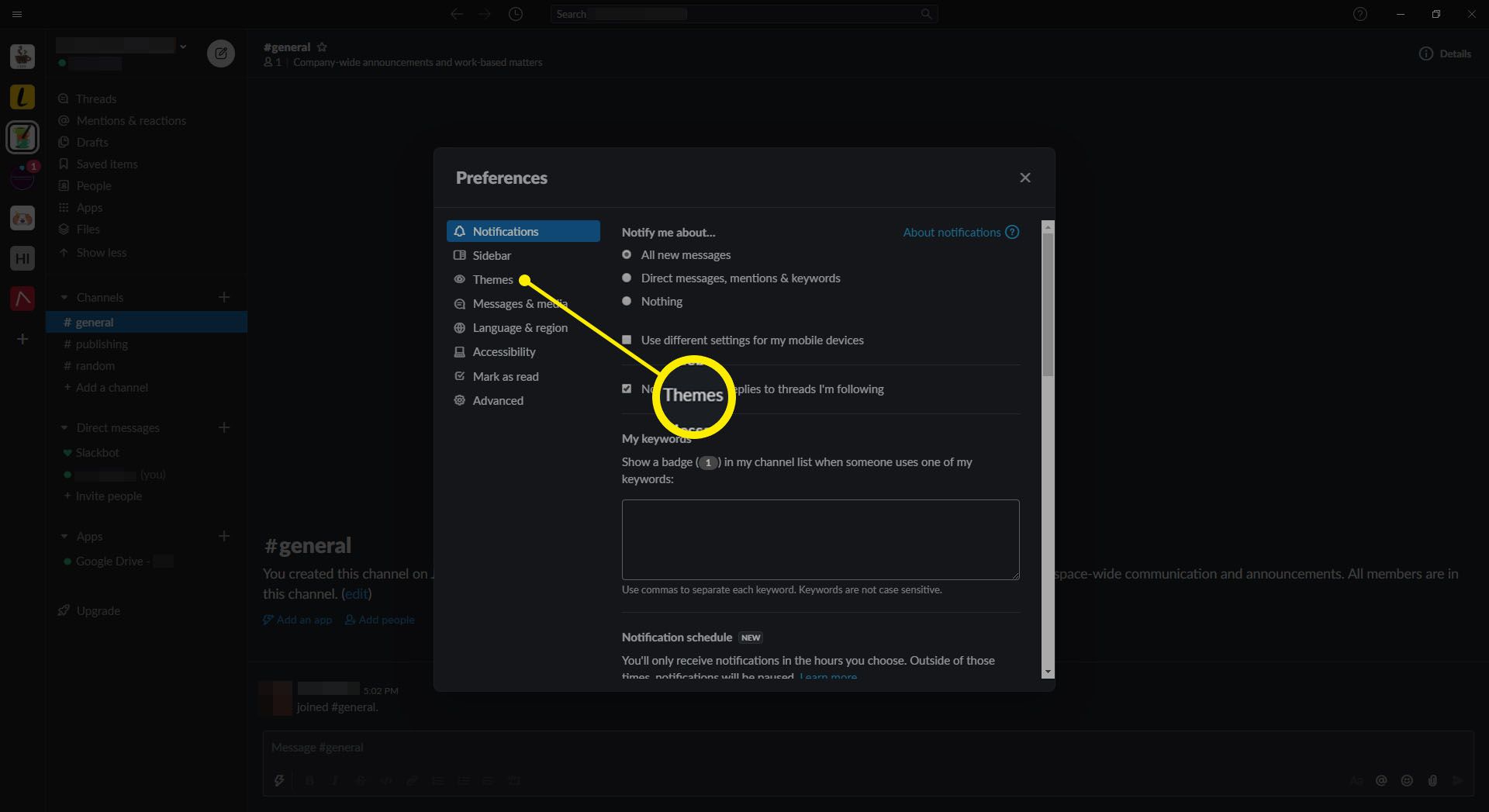
-
Sivun alalaidassa, alla väritvalitse Luo mukautettu teema†
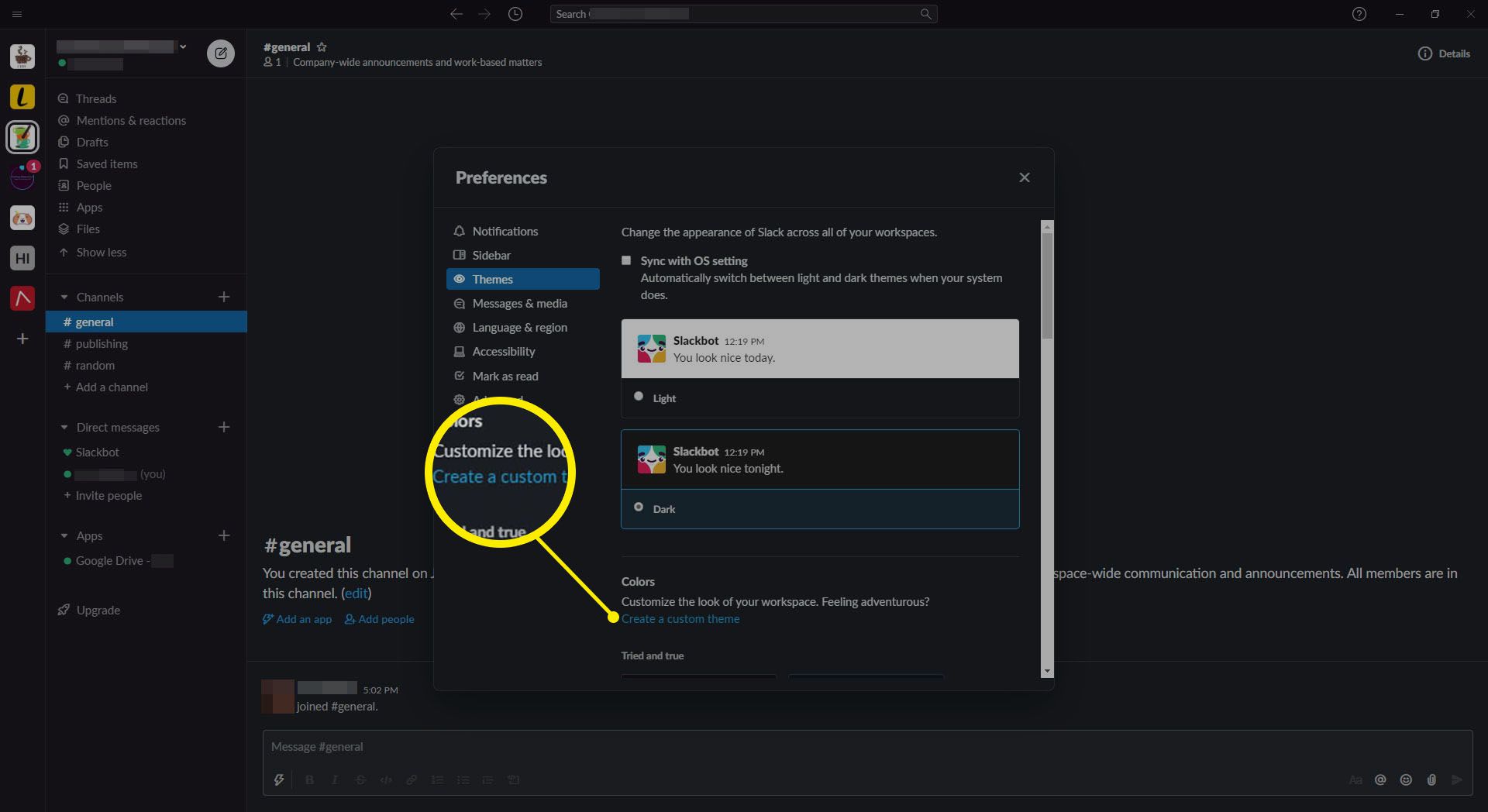
-
Työskentele vasemmalta oikealle ja liitä heksadesimaaliarvokoodit kuhunkin ruutuun luodaksesi mukautetun teeman.
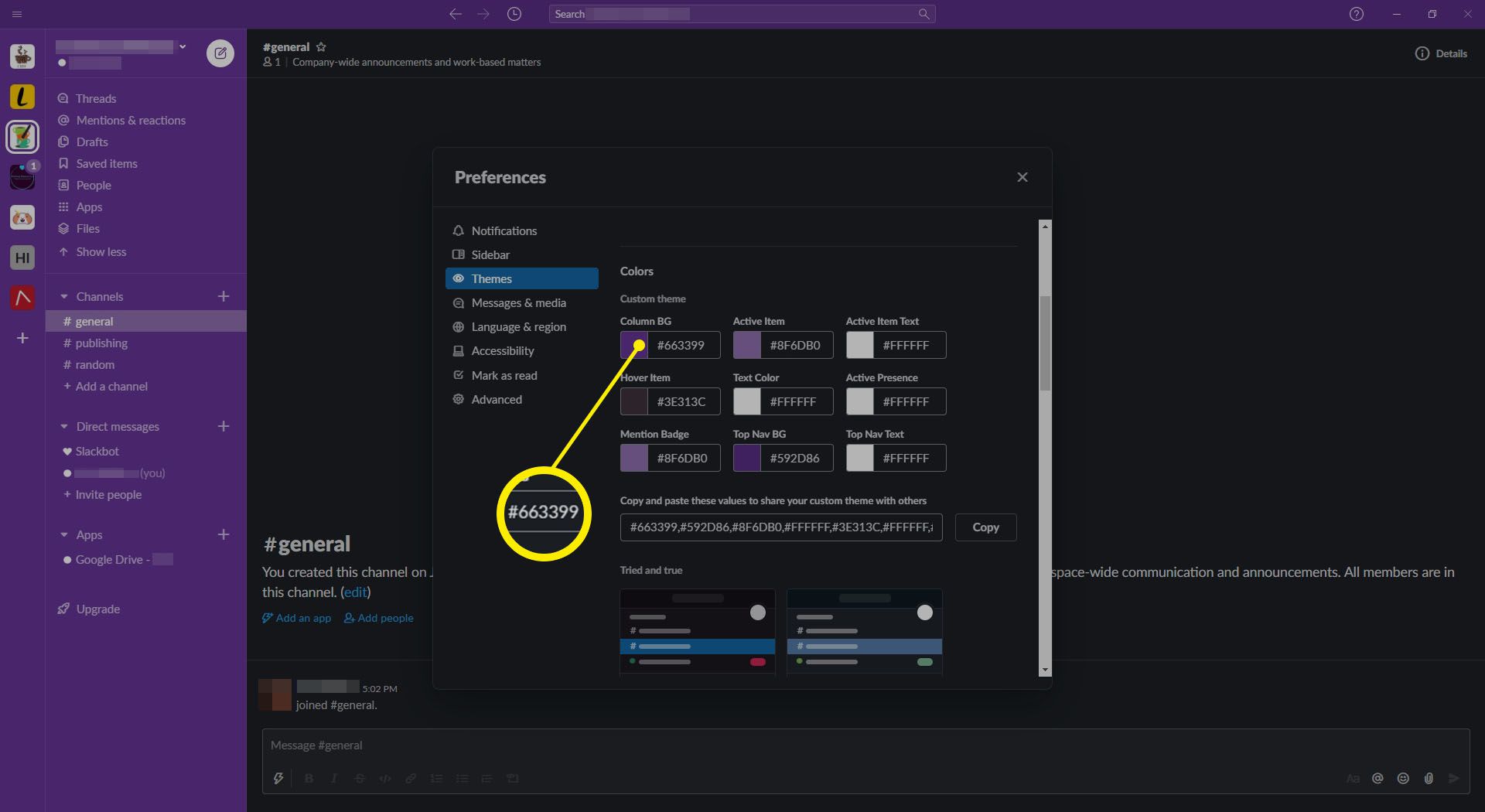
Pikanäppäimenä poista heksadesimaaliarvojen koodit «Kopioi ja liitä nämä arvot jakaaksesi mukautettu teemasi muiden kanssa» -kentästä ja liitä sitten heksadesimaaliarvot, kun kopioit ne, ja teemasi on valmis.
-
Voila. Slack-teemasi on valmis.
Kuinka mukauttaa ja luoda oma Slack-teema
Etkö löydä jonkun muun tekemää teemaa, josta pidät? Voit helposti luoda oman teemasi Slackin sisäänrakennetuilla teemanmuokkaustyökaluilla. Sinun tarvitsee vain aloittaaksesi kirjautuminen Slack-työtilaan, jota haluat mukauttaa. Slack-työtilasi on ainutlaatuinen sinulle, ja on loputtomasti tapoja mukauttaa tilaa tarpeidesi mukaan. Voit esimerkiksi tehdä tumman Slack-teeman myöhään työskentelyä varten, jotta silmäsi eivät väsy. Voit myös luoda useita teemoja jokaiseen työtilaan sopivaksi, joten voit helposti valita niiden välillä sivupalkissa.
-
Valitse vasemmasta yläkulmasta sen työtilan nimi, jota haluat mukauttaa, ja valitse sitten Asetukset†
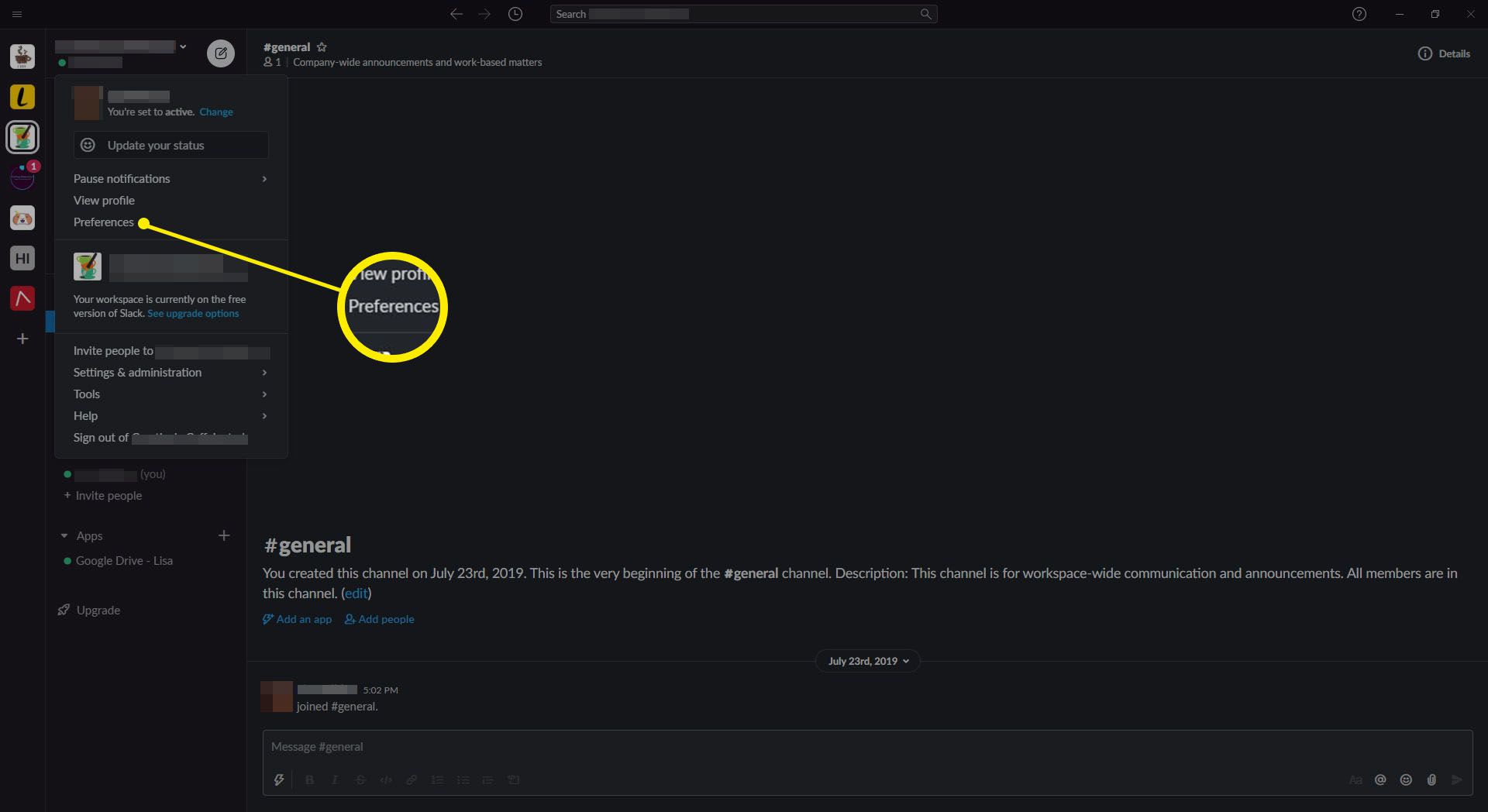
-
Sisään Asetuksetvalitse Teemat† Tässä on luettelo kaikista muutoksista, joita voit tehdä Slackin teemaan.
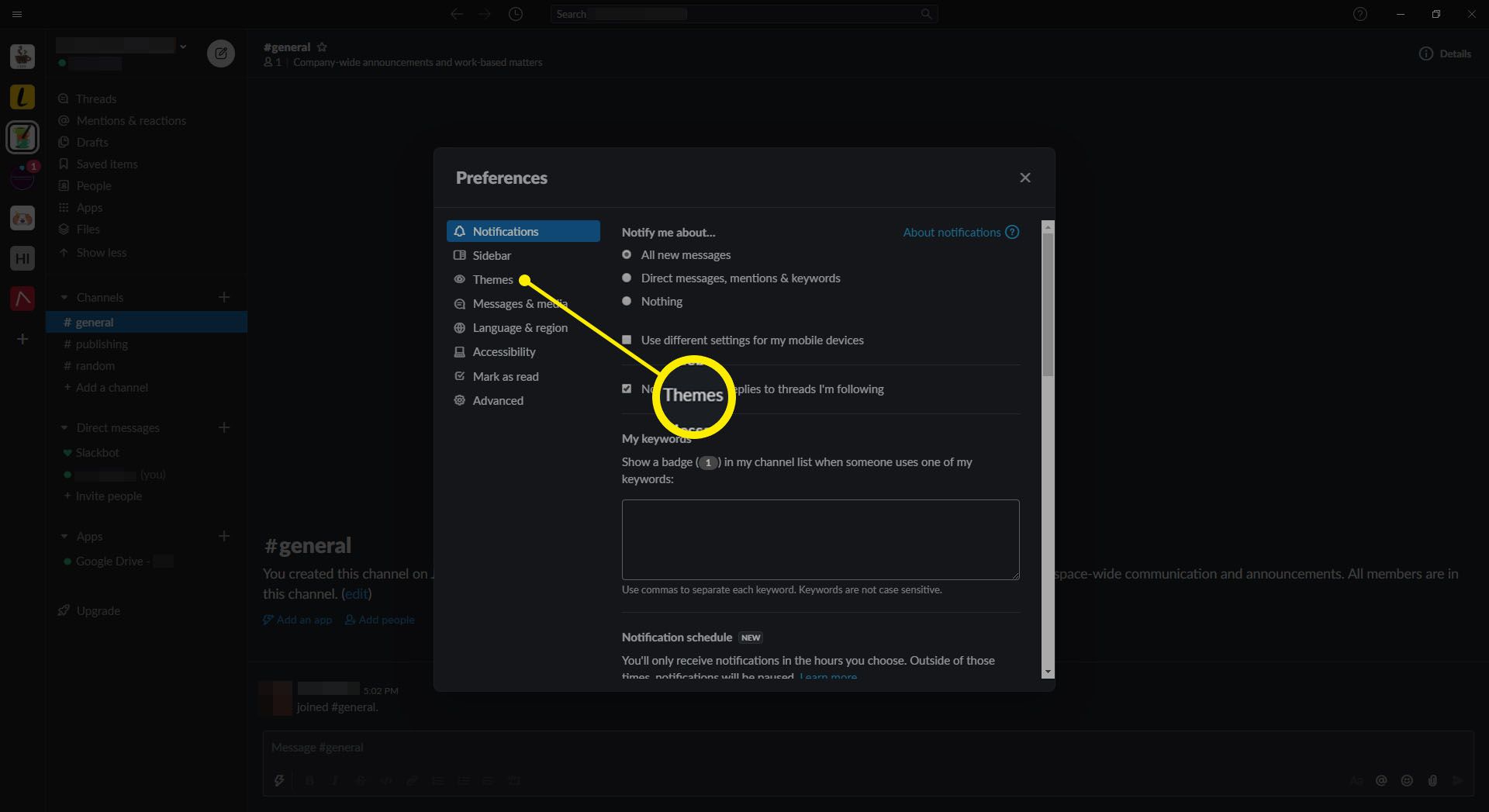
-
Paikantaa värit† Täältä näet heksadesimaaliarvokoodit jokaiselle värille, joka on osa nykyistä Slack-teemaasi. Muutosten tekeminen täällä vaikuttaa teemasi yleisilmeen ja tuntumaan.
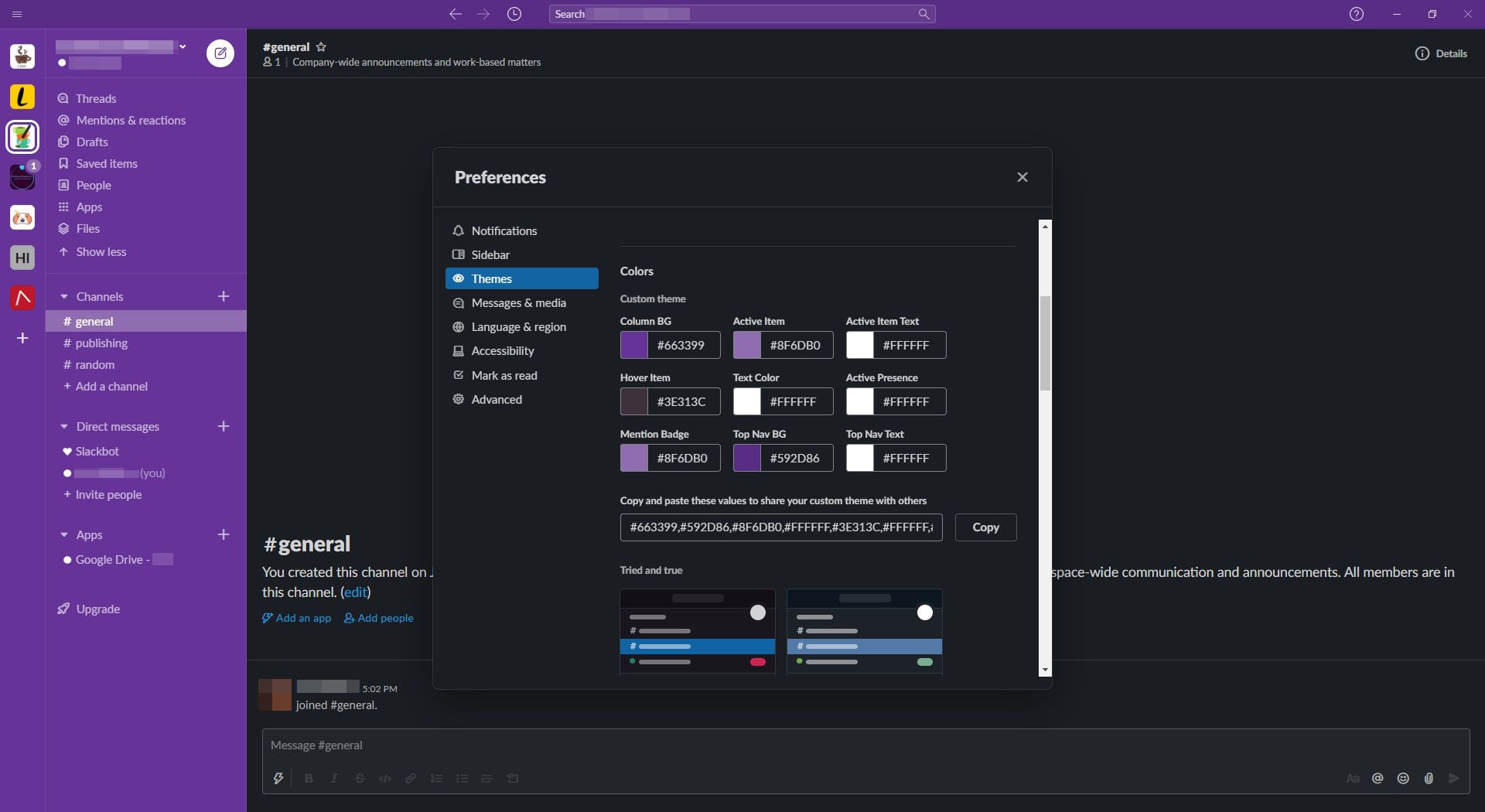
-
Voit valita oman värisi valitsemalla kunkin heksadesimaaliarvon vasemmalla puolella olevan värimallin nähdäksesi kaikki saatavilla olevat värit.
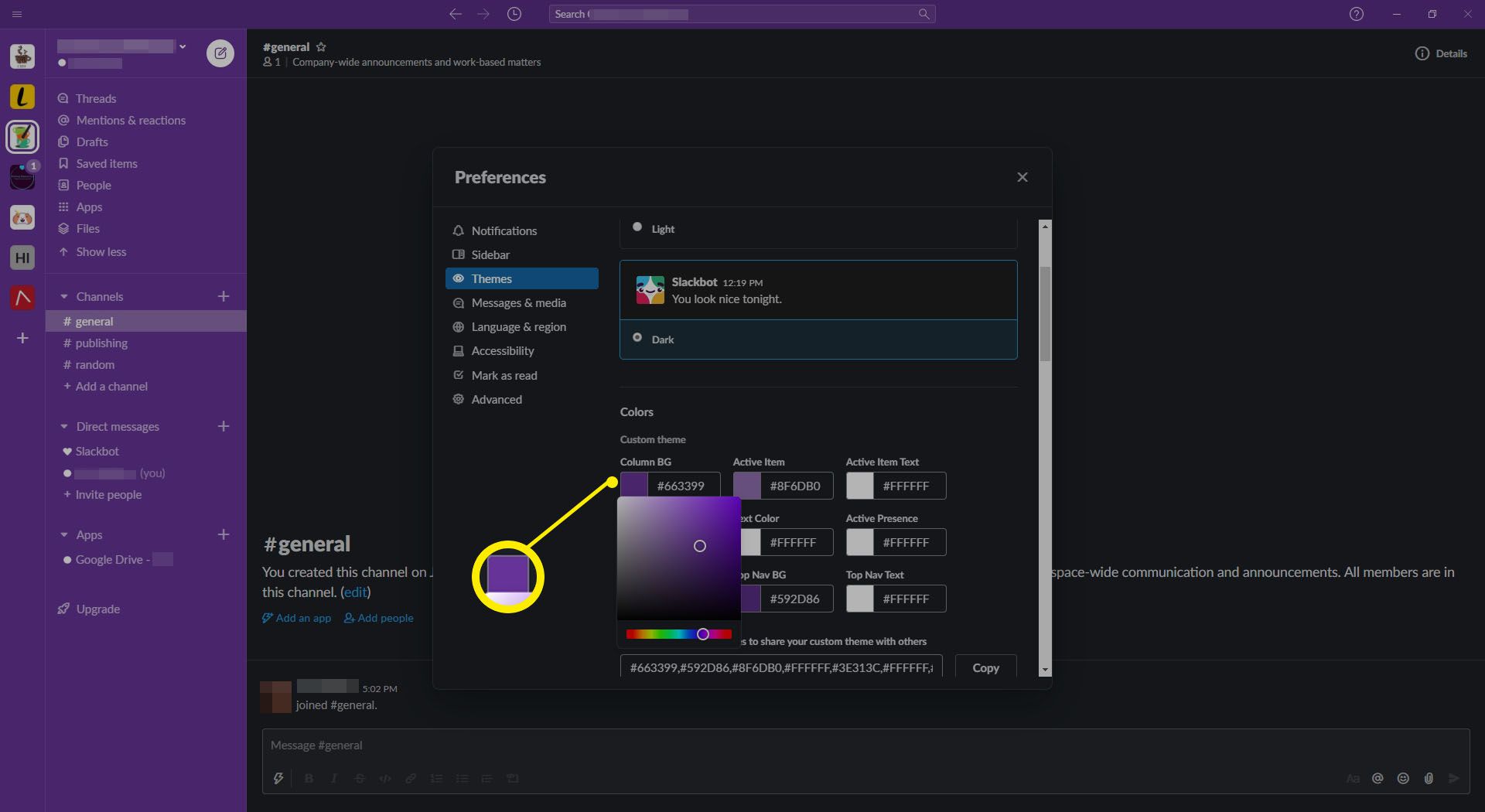
Jokainen väri edustaa tiettyä aluetta sivupalkissasi. Esimerkiksi «Sarake BG» on koko sivupalkin taustaväri.
-
Kun olet muuttanut sivupalkin värejä, poistu asetuksistasi tallentaaksesi työsi.
Voit vaihtaa tai vaihtaa teemaasi milloin tahansa Slackin helppokäyttöisten mukautusominaisuuksien avulla. Mene eteenpäin ja kokeile ja katso, mitkä väriteemat sopivat sinulle parhaiten.
Kuinka jakaa mukautettu teema
Haluatko jakaa uuden ja mukautetun teemasi kollegojesi tai työtilan jäsenten kanssa? Voit tehdä tämän helposti käyttämällä heksadesimaaliarvoja, jotka olet nyt listannut teemaksesi.
-
Valitse työtilasi nimi ja siirry sitten kohtaan Asetukset † teemoja.
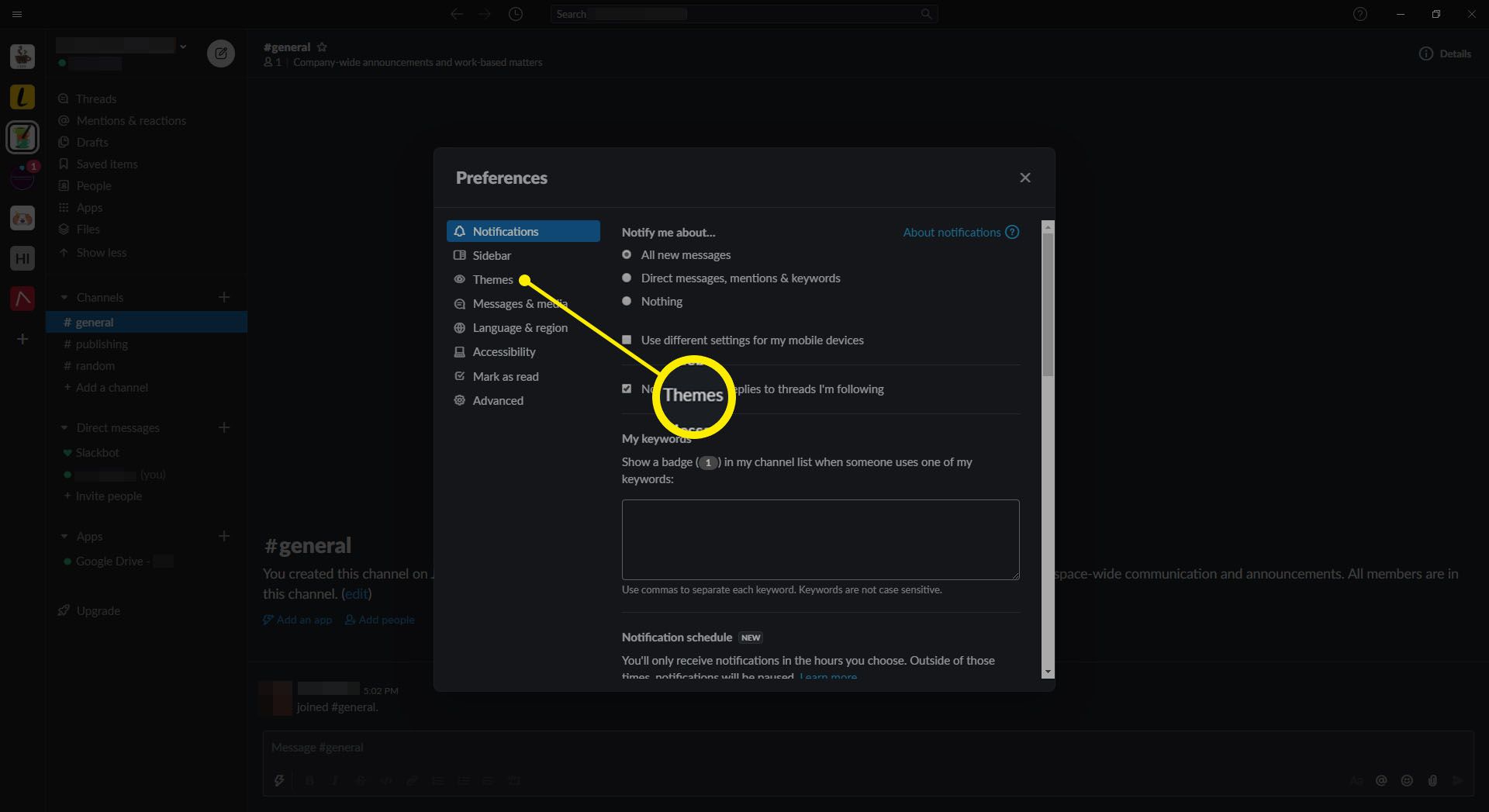
-
Paikantaa Mukautettu teema†
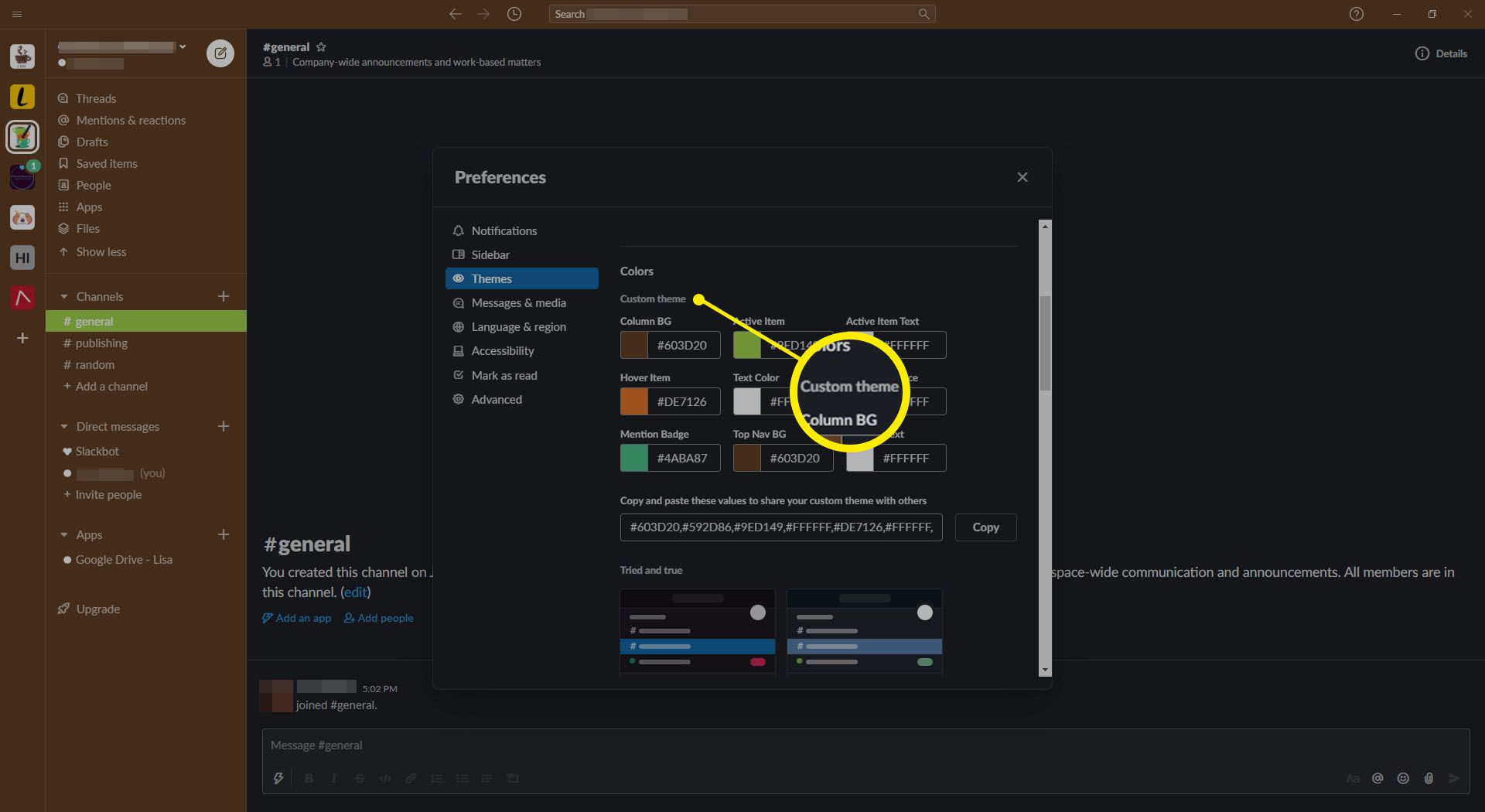
-
Valitse koko heksadesimaaliarvokoodirivi seuraavista: Kopioi ja liitä nämä arvot jakaaksesi mukautetun teemasi muiden kanssa ja valitse Kopioida†
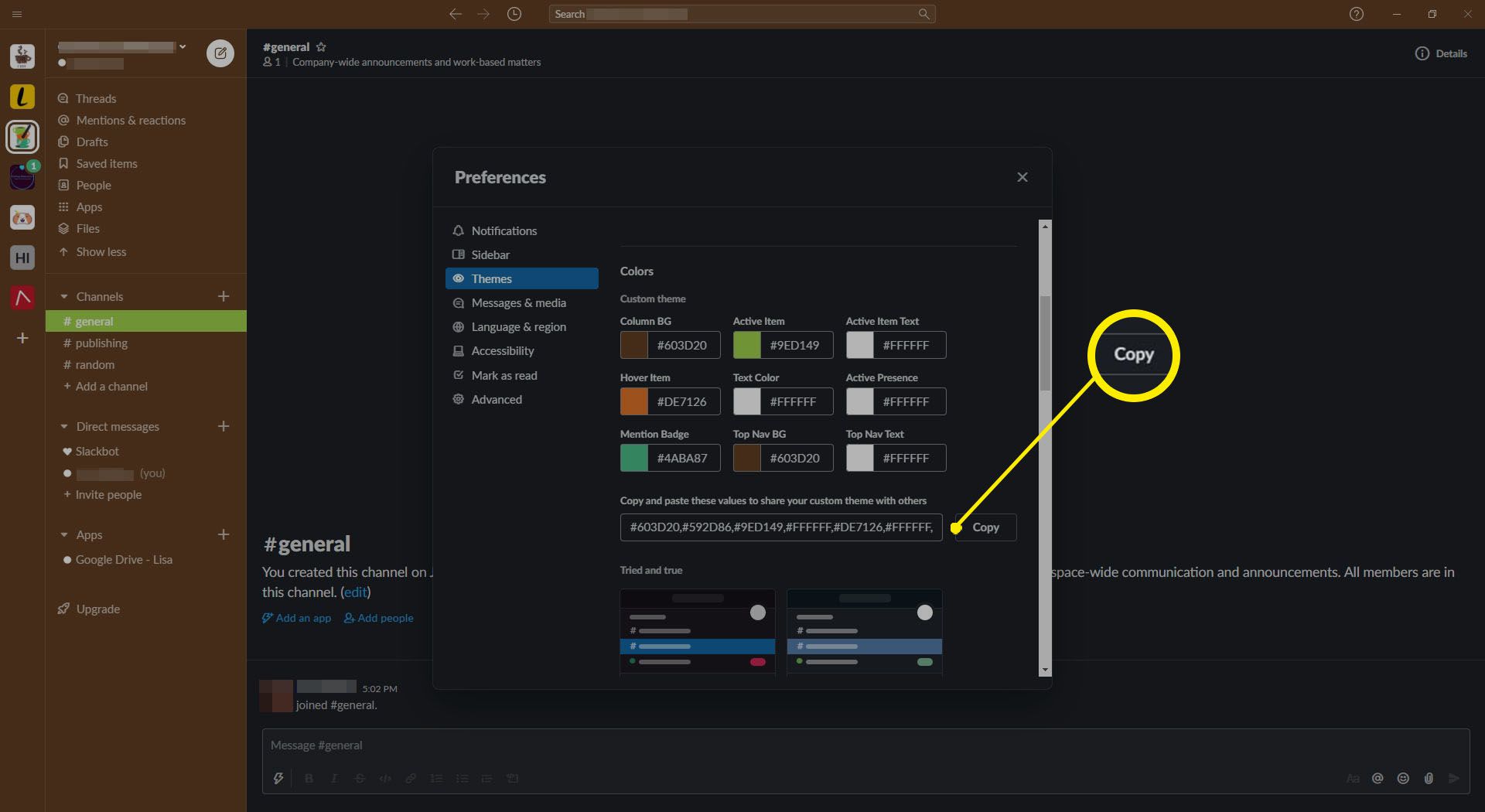
-
Voit sitten liittää nämä koodit Slackiin jakaaksesi ne kaikkien muiden jäsenten kanssa.
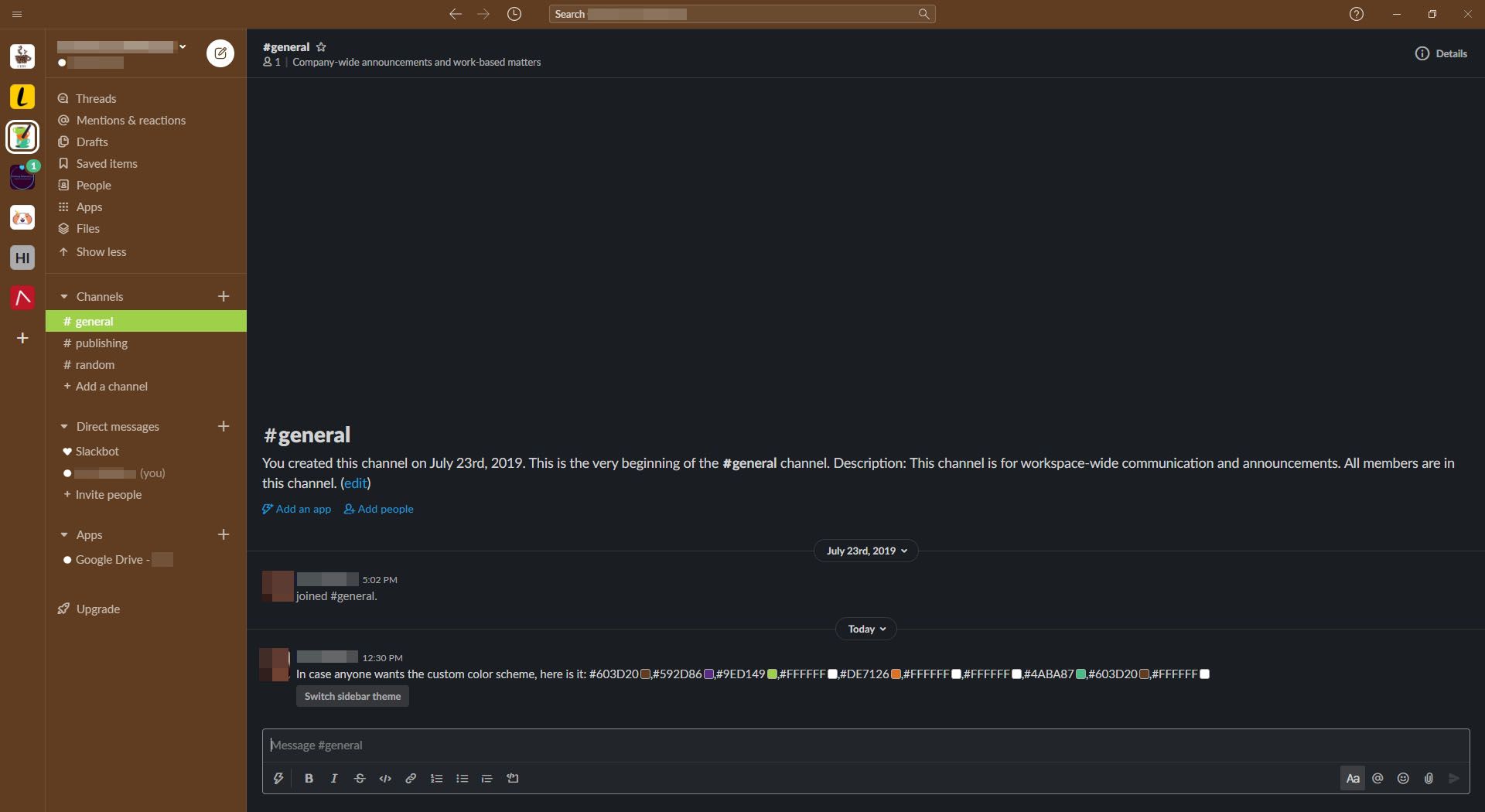
Kun kopioit ja liität teemasi Slackiin näillä koodeilla, työkalu lisää automaattisesti värimallin koodiin. Lisäksi työtilan jäsenet voivat valita Vaihda sivupalkin teemaa viestissäsi vaihtaaksesi teemansa välittömästi.
Slack-kuvakkeen mukauttaminen
Kun olet saanut teeman, joka sopii täydellisesti yritykseesi, brändiisi tai henkilökohtaisiin tarpeisiisi, on aika sinetöidä sopimus vastaavalla Slack-kuvakkeella. Slack-kuvakkeesi voi olla monenlaisia asioita, kuten yrityksesi logo, omituinen valokuva itsestäsi tai mukautettu kuva. Taivas on rajana tässä. Vain käyttäjät, jotka omistavat Slack-työtilan, ovat työtilan järjestelmänvalvojia tai organisaation omistajia, voivat muuttaa työtilan kuvaketta.
-
Kirjaudu sisään Slack-työtilaan, jonka kuvaketta haluat mukauttaa. Voit myös valita työtilakuvakkeen Slack-sovelluksessa ja sitten Asetukset ja hallinta † Säätää † Tämä avaa työtilan selaimessasi.
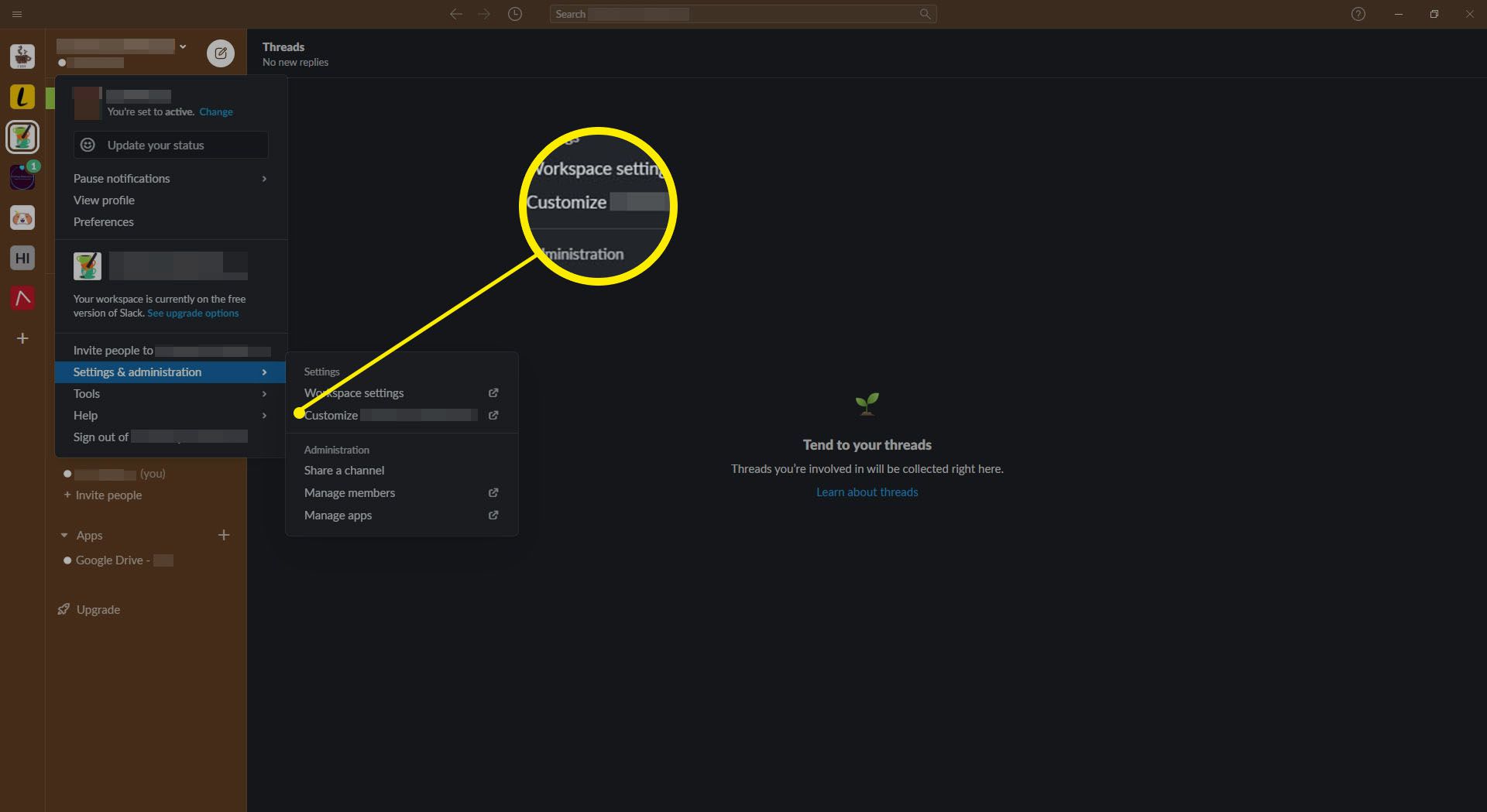
-
Valitse näytön vasemmasta reunasta työtilan nimi ja valitse sitten Säätää†
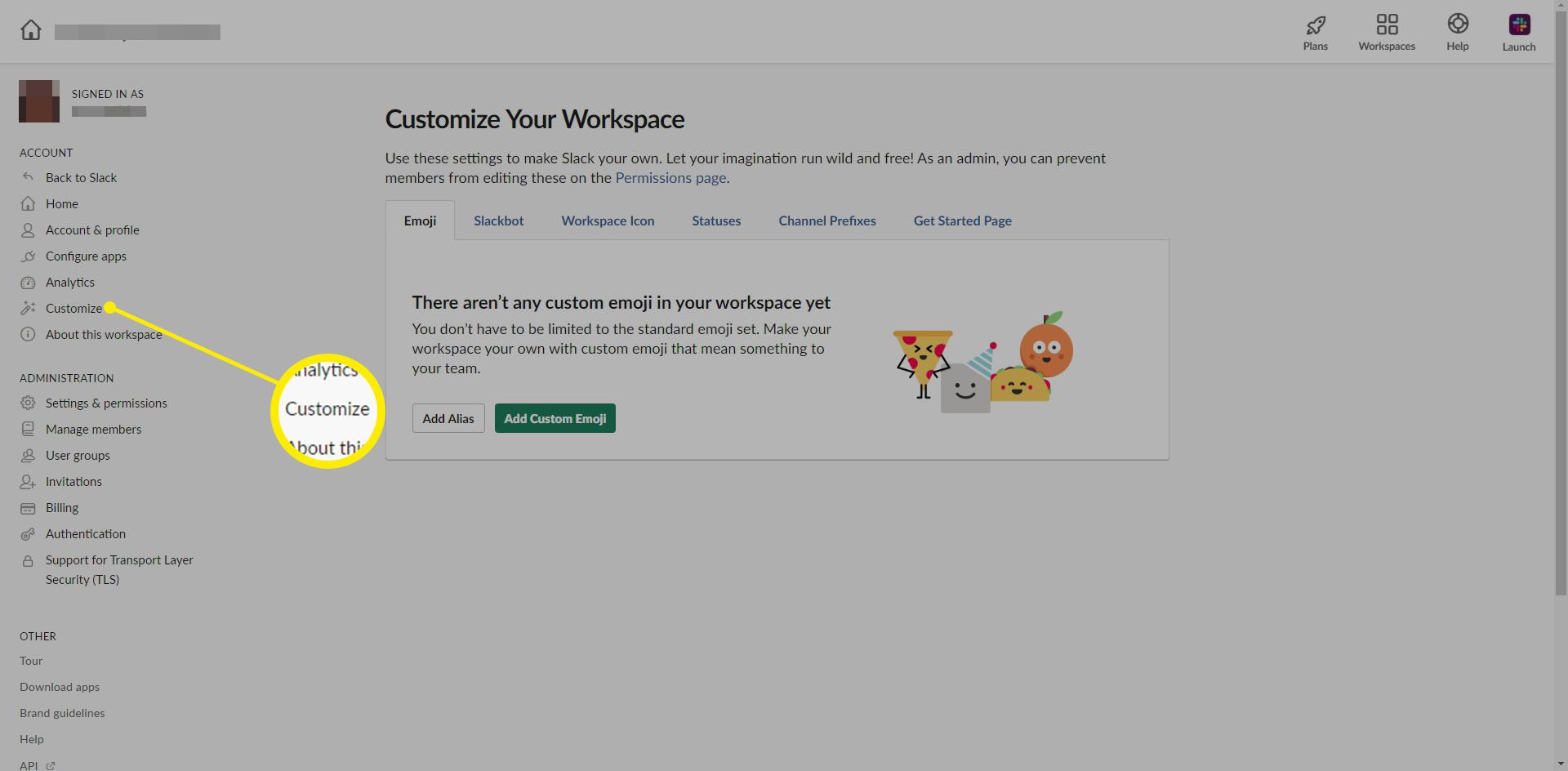
-
Valitse Työtilan kuvake työpöydän ikkunan sisällä.
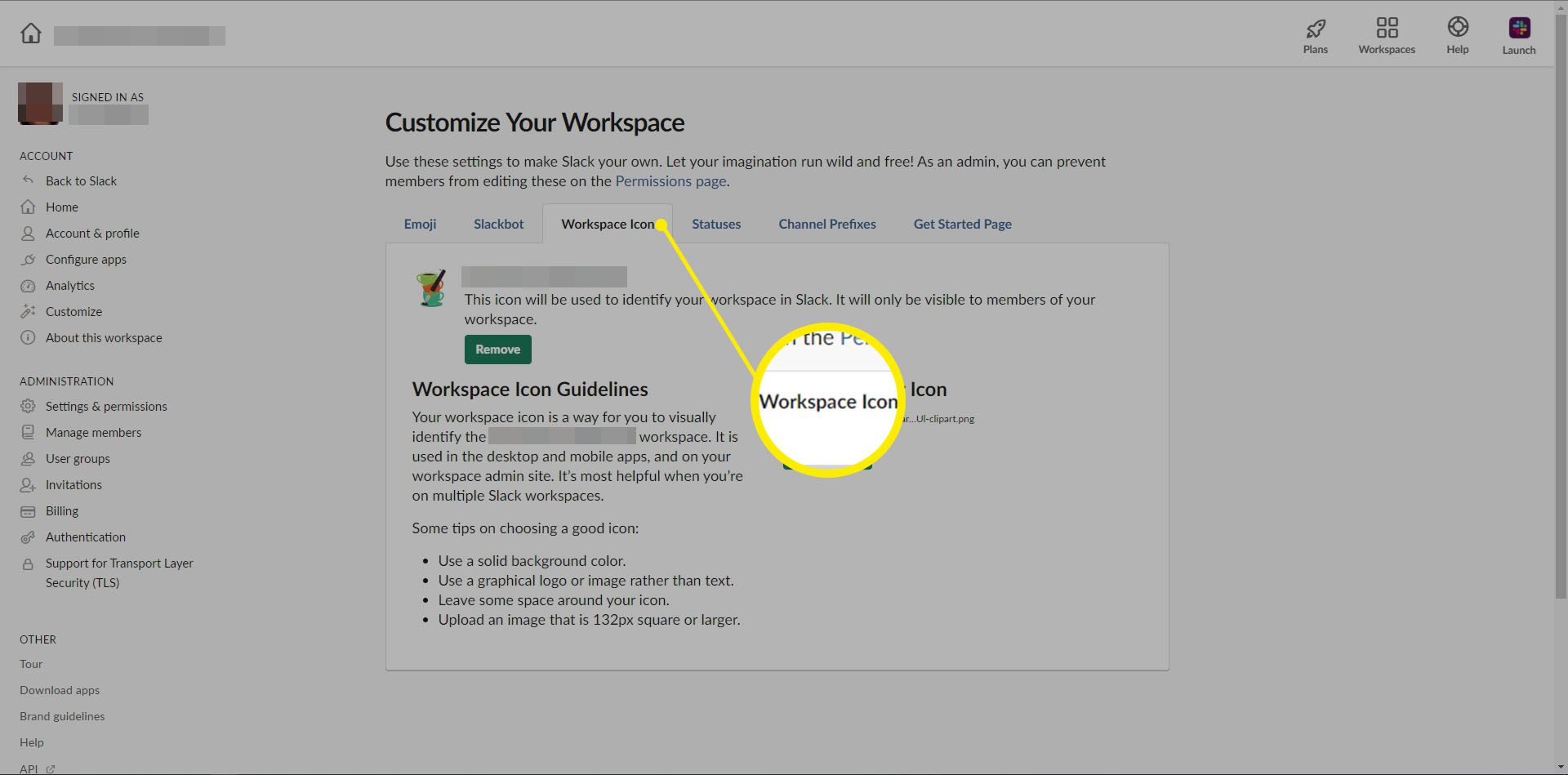
-
Valitse Valitse tiedostoja selaa sitten haluamaasi kuvaan.
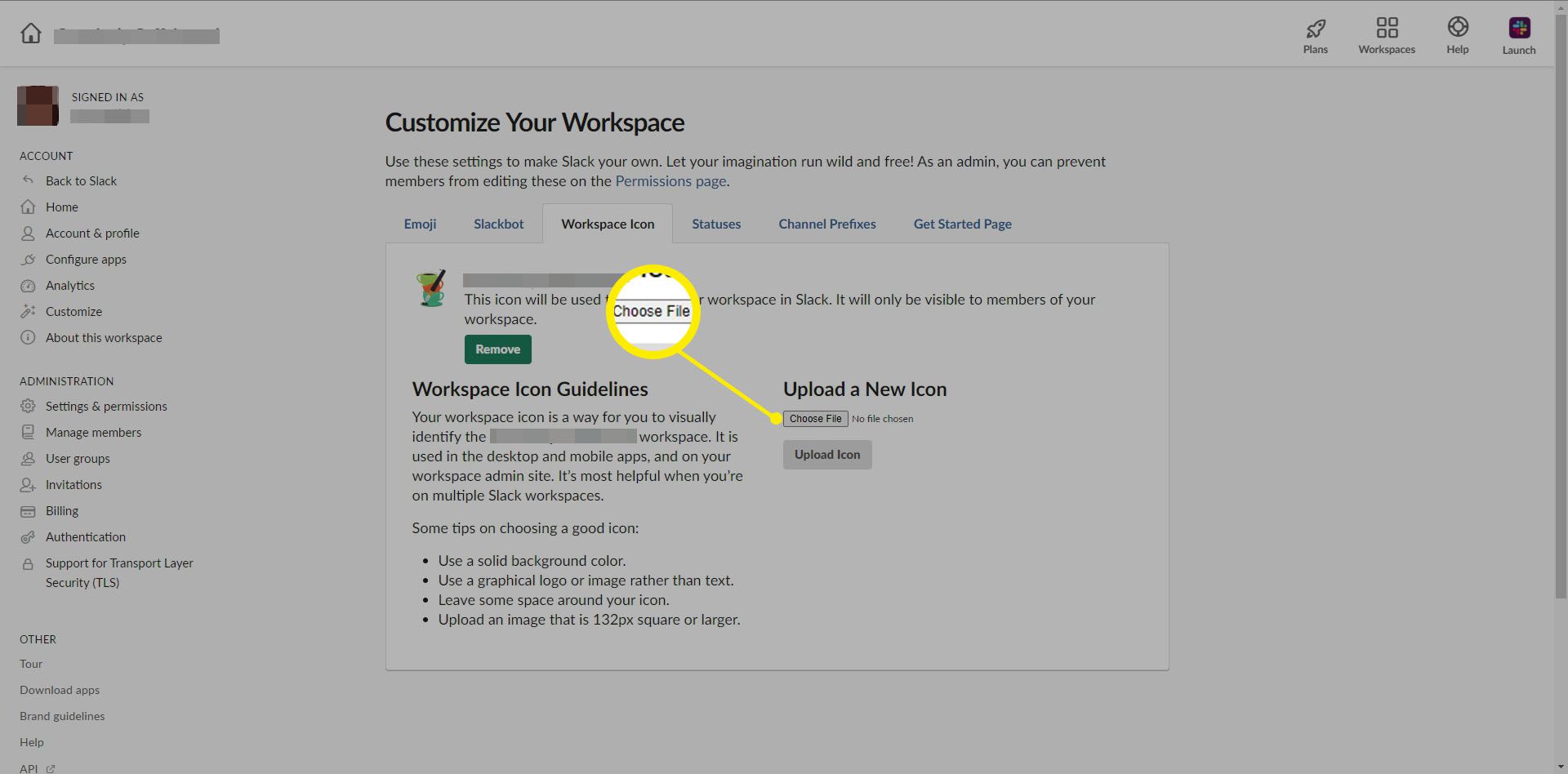
-
Valitse tiedosto ja valitse sitten Avata†
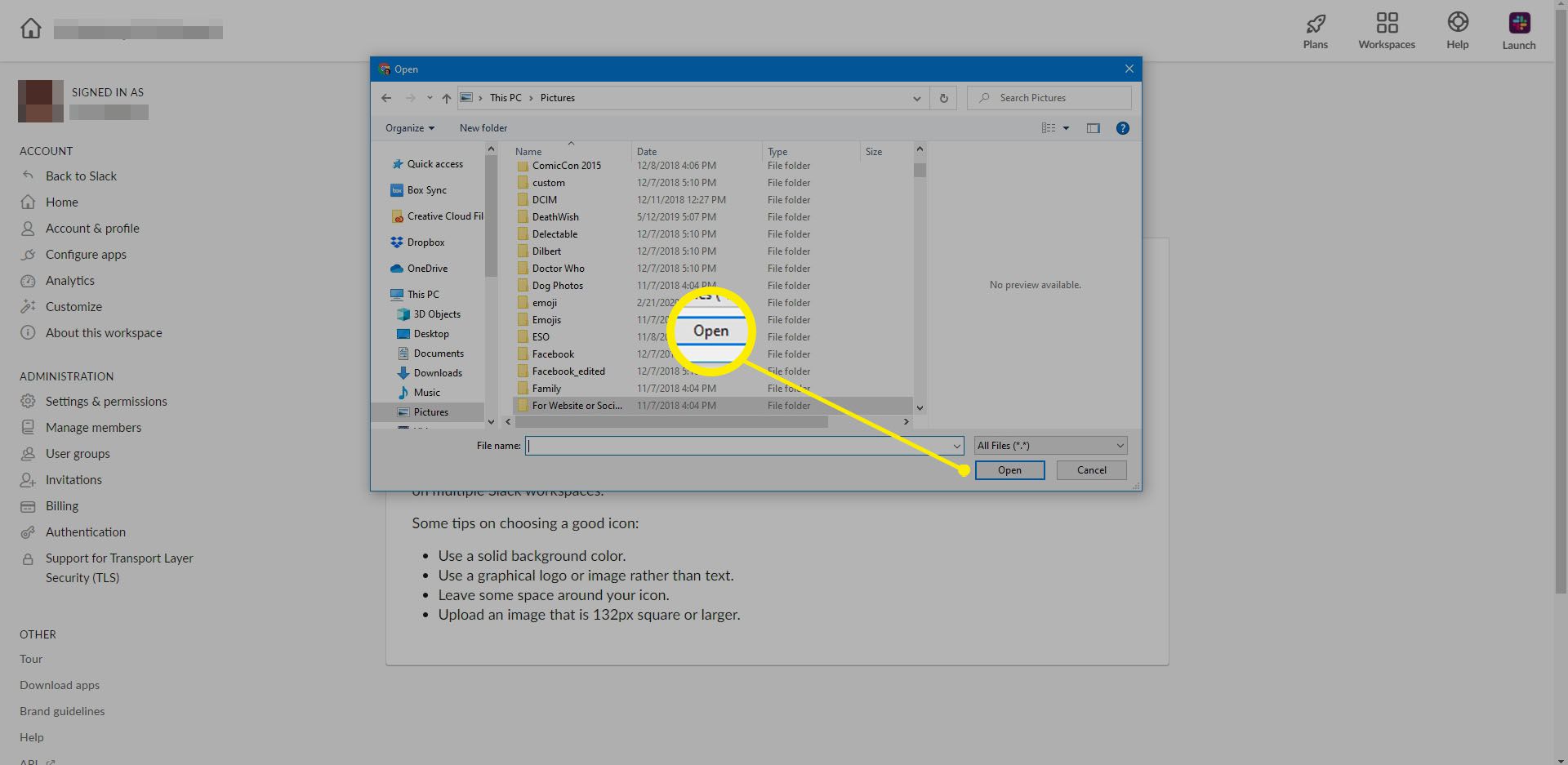
-
Valitse Latauskuvake†
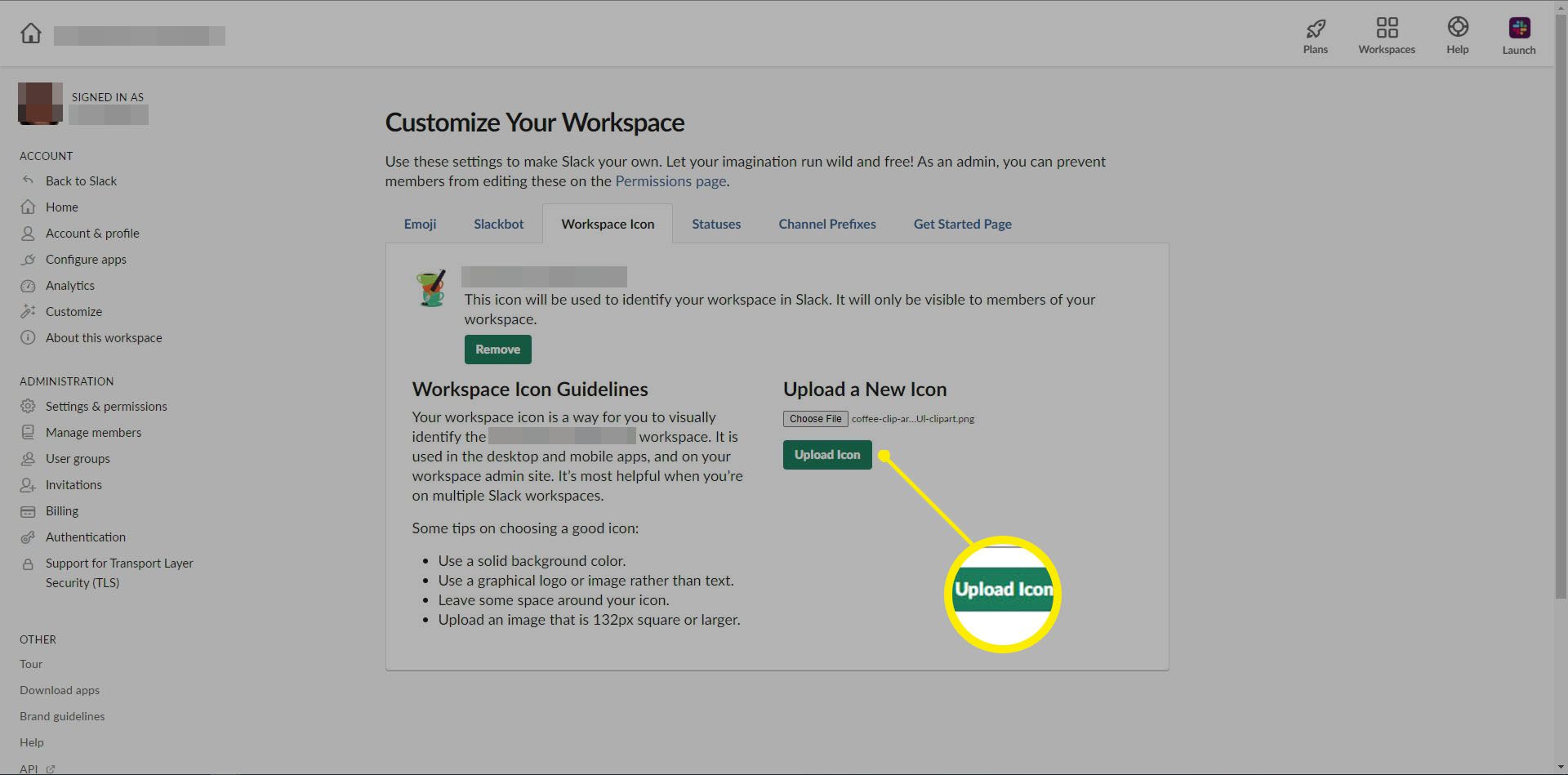
-
Voit nyt rajata kuvakettasi katkoviivalla. Rajaa kuvaa valitsemalla ja vetämällä.
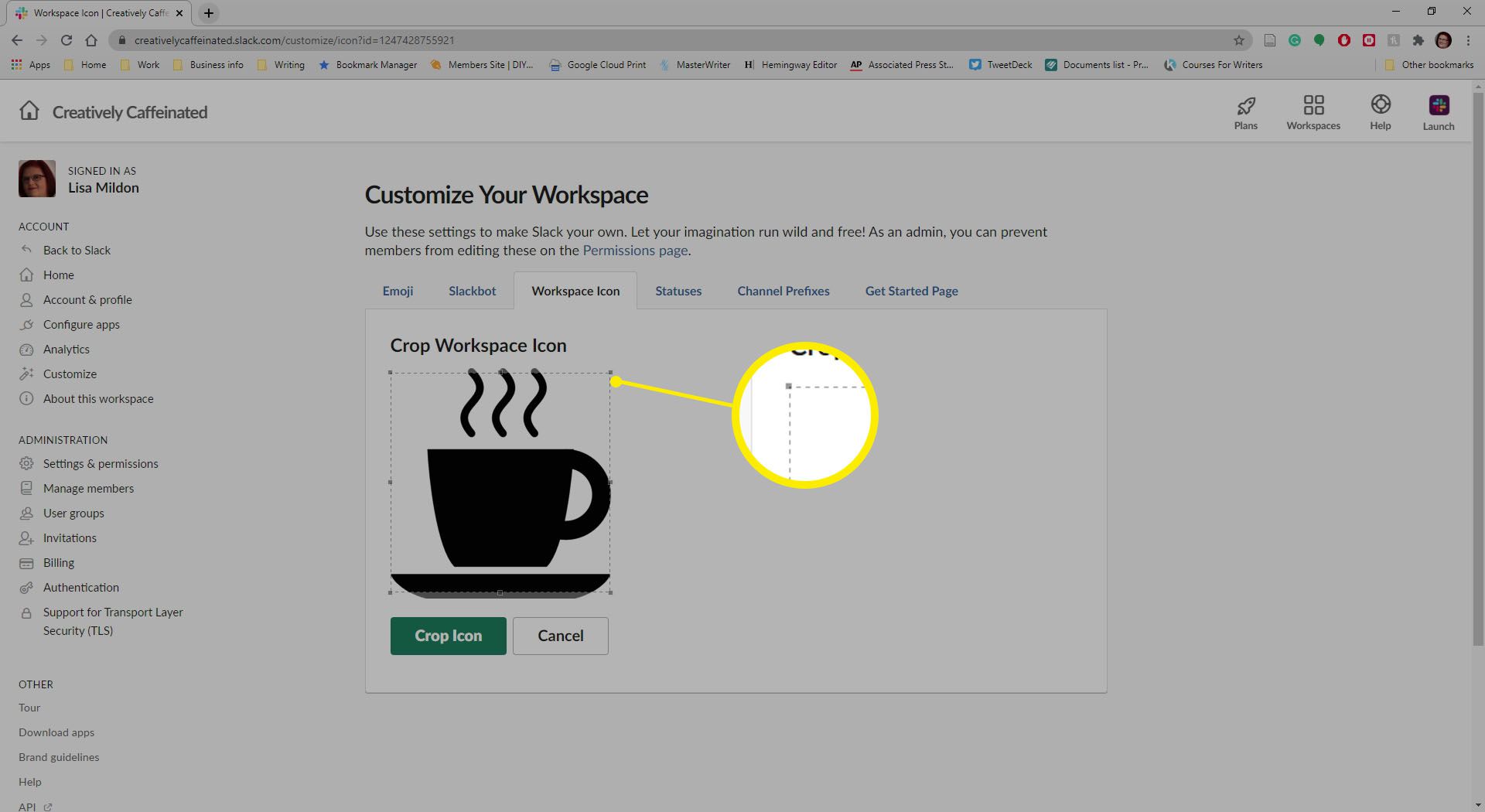
-
Kun olet valmis, valitse Rajaa kuvake†